Acconsentire esplicitamente agli aggiornamenti con accesso in anteprima
Microsoft Power Platform e i team delle app di coinvolgimento dei clienti possono scegliere di fornirne due versioni principali all'anno (aprile e ottobre) che offrono nuove capacità e funzionalità.
Ciascuna versione principale include funzionalità che potrebbero influire sull'esperienza dell'utente. Puoi optare per l'accesso in anteprima per l'aggiornamento alla nuova versione. Utilizza il periodo di registrazione anticipata per convalidare la nuova funzionalità.
Suggerimento
Dai un'occhiata alle funzionalità di accesso anticipato per Microsoft Power Platform e Dynamics 365 per conoscere le funzionalità che verranno distribuite automaticamente agli utenti quando si opta per un aggiornamento.
Disponibilità dell'accesso in anteprima
L'accesso in anteprima inizia circa due mesi prima della disponibilità generale di ciascun ciclo di rilascio nella tua regione.
Primo ciclo di rilascio
- Accesso in anteprima: primo lunedì di febbraio
- Accesso in anteprima sovrano: secondo lunedì di febbraio
Pianificazione della distribuzione
| Area geografica | Pianificazione della distribuzione per l'accesso in anteprima al 1 ciclo del 2025 |
|---|---|
| Canada | 22 gennaio 2025 |
| America del Sud | 22 gennaio 2025 |
| India | 22 gennaio 2025 |
| Francia | 22 gennaio 2025 |
| Sudafrica | 22 gennaio 2025 |
| Germania | 22 gennaio 2025 |
| Svizzera | 22 gennaio 2025 |
| Norvegia | 22 gennaio 2025 |
| Corea del Sud | 22 gennaio 2025 |
| Singapore | 22 gennaio 2025 |
| Svezia | 22 gennaio 2025 |
| Emirati Arabi Uniti | 27 gennaio 2025 |
| Giappone | 27 gennaio 2025 |
| Asia Pacifico | 27 gennaio 2025 |
| Gran Bretagna | 27 gennaio 2025 |
| Australia | 27 gennaio 2025 |
| Europa | 29 gennaio 2025 |
| America del Nord | 3 febbraio 2025 |
Secondo ciclo di rilascio
- Accesso in anteprima: secondo lunedì di agosto
- Accesso in anteprima sovrano: secondo lunedì di agosto
Nota
Le regioni sovrane iniziano l'accesso in anteprima una settimana dopo le regioni di produzione.
Le date di disponibilità generale sono elencate in Distribuzione della disponibilità generale. Queste date vengono aggiornate a ogni ciclo di rilascio.
Nota
È necessario attivare esplicitamente l'accesso in anteprima.
- Per ogni ciclo di rilascio, devi acconsentire esplicitamente agli aggiornamenti con accesso in anteprima.
- Per ogni ambiente che desideri aggiornare, devi acconsentire esplicitamente agli aggiornamenti con accesso in anteprima.
Di seguito è riportato un esempio di sequenza temporale della disponibilità dell'aggiornamento anticipato.
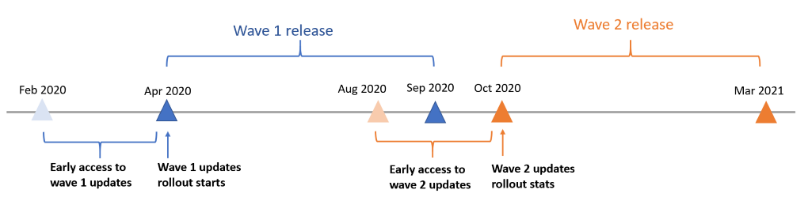
Nota
Una volta che un'ondata di rilascio è generalmente disponibile, lo stato degli aggiornamenti nei tuoi ambienti sarà impostato su Attivo per ricevere automaticamente tutte le funzionalità e gli aggiornamenti pianificati durante il rilascio.
Per saperne di più, vedi pianificazione del rilascio e accesso in anteprima.
Ambienti disponibili per gli aggiornamenti di accesso in anteprima
Gli aggiornamenti di accesso in anteprima sono disponibili per tutti i tipi di ambienti, inclusi ambienti di valutazione, sandbox e produzione. Tuttavia, è consigliabile abilitare gli aggiornamenti in ambienti di valutazione o sandbox prima degli ambienti di produzione.
La migrazione da tenant a tenant non è supportata per gli aggiornamenti di accesso in anteprima.
Importante
Sebbene sia possibile abilitare gli aggiornamenti di accesso in anteprima in un ambiente di produzione, si consiglia vivamente di creare una copia dell'ambiente di produzione come ambiente sandbox per provare prima le nuove funzionalità. Gli aggiornamenti non possono essere ripristinati dopo essere stati distribuiti; pertanto, se vengono testati e convalidati aggiornamenti in un ambiente sandbox prima di abilitarli in un ambiente di produzione, puoi determinare l'impatto che avranno sugli utenti dell'organizzazione.
Assicurati di:
- Informazioni sul piano di rilascio di Dynamics 365 e sul piano di rilascio di Microsoft Power Platform e le nuove funzionalità disponibili per l'accesso in anteprima.
- Leggi Prepararsi per un'ondata di rilascio.
- Convalida e testa gli aggiornamenti in un ambiente sandbox prima dell'implementazione in un ambiente di produzione.
Come abilitare gli aggiornamenti con accesso in anteprima
Accedi all'interfaccia di amministrazione di Power Platform.
Seleziona l'ambiente da aggiornare.
In Aggiornamenti è disponibile il nuovo ciclo di rilascio. Seleziona Gestisci.
Seleziona Aggiorna ora, quindi procedi attraverso le finestre di dialogo di conferma per abilitare le nuove funzionalità e capacità dell'ondata di rilascio.
Al termine dell'aggiornamento, tutte le funzionalità di accesso in anteprima verranno abilitate per le app basate su modello nel tuo ambiente.
Nota
- Tutti gli aggiornamenti disponibili per l'ambiente verranno avviati contemporaneamente.
- Una volta distribuiti, gli aggiornamenti non possono essere rimossi. Assicurati di aggiornare il tuo ambiente sandbox o di valutazione prima di aggiornare l'ambiente di produzione.
- Vengono aggiornate solo le app per le quali disponi attualmente di licenze. Le applicazioni che non sono state installate prima non si aggiornano.
- Potrebbero essere necessarie alcune ore per completare gli aggiornamenti. Tutte le applicazioni nell'ambiente saranno ancora disponibili durante l'aggiornamento, anche se potresti riscontrare prestazioni leggermente ridotte.
Altri requisiti per ottenere aggiornamenti con accesso in anteprima
Alcune app richiedono passaggi aggiuntivi per abilitare le funzionalità con accesso in anteprima. Se disponi di una delle seguenti app, dopo aver abilitato gli aggiornamenti di accesso in anteprima sull'interfaccia di amministrazione di Power Platform, dovrai completare i seguenti passaggi manuali.
| App con accesso in anteprima | Descrizione dei passaggi manuali |
|---|---|
| Microsoft Cloud for Healthcare | Se disponi di soluzioni Microsoft Cloud for Healthcare basate su Dynamics 365, dovrai aggiornare o distribuire dal Centro soluzioni Microsoft Cloud. Per istruzioni dettagliate, vedi Distribuire Microsoft Cloud for Healthcare. |
| Pianificazione del servizio Dynamics 365 | Dopo aver acconsentito esplicitamente all'accesso in anteprima: 1. Accedi all'interfaccia di amministrazione di Power Platform come amministratore del tenant. 2. Seleziona Pianificazione del servizio Dynamics 365. 3. Seleziona Installa e segui i passaggi. |
Importante
Assicurati di abilitare prima gli aggiornamenti con accesso in anteprima nell'interfaccia di amministrazione di Power Platform. Se esegui la configurazione guidata di Dynamics 365 Marketing per aggiornare l'app Marketing a una nuova ondata di rilascio prima di attivare gli aggiornamenti di accesso in anteprima nell'interfaccia di amministrazione di Power Platform, devi eseguire nuovamente la configurazione guidata di Dynamics 365 Marketing dopo aver fornito il consenso esplicito per installare e abilitare le funzionalità con accesso in anteprima.
Aggiornare lo stato e riprovare
Per verificare lo stato dell'aggiornamento, accedi all'interfaccia di amministrazione di Power Platform e seleziona l'ambiente. Da Aggiornamenti, vedrai il processo di aggiornamento di ciascuna delle applicazioni.
Riprova
Se un aggiornamento dell'applicazione non è riuscito durante l'aggiornamento per cui hai fornito il consenso esplicito, puoi utilizzare il pulsante Riprova per riavviare l'aggiornamento per l'applicazione non riuscita.
Il nuovo tentativo riavvierà l'aggiornamento solo per l'applicazione non riuscita. Se l'aggiornamento non viene eseguito per più applicazioni, dovrai riprovare singolarmente per ciascuno degli aggiornamenti non riusciti.
Gli aggiornamenti potrebbero richiedere alcune ore. Se più tentativi falliscono dopo 24 ore, contatta il supporto per assistenza.
Nota
L'esperienza dei tentativi è disponibile solo per gli aggiornamenti per cui hai fornito il consenso esplicito per l'accesso in anteprima. L'esperienza dei nuovi tentativi non si applica agli aggiornamenti sulla disponibilità generale.
Confermare il completamento dell'aggiornamento
Per verificare che un ciclo di rilascio sia abilitato, apri l'ambiente, vai a Impostazioni (![]() ) >Informazioni su per visualizzare il ciclo di rilascio distribuito.
) >Informazioni su per visualizzare il ciclo di rilascio distribuito.
| In Unified Interface | Nell'interfaccia del client Web |
|---|---|
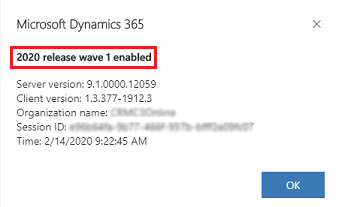
Questo è uno screenshot di esempio, non il ciclo corrente. |
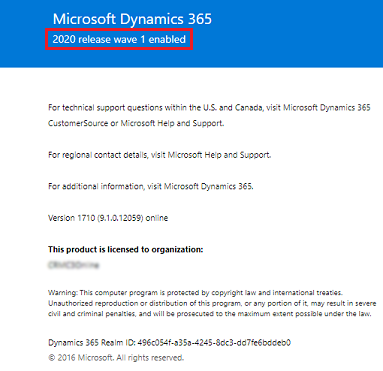
Questo è uno screenshot di esempio, non il ciclo corrente. |
Nota
Devi selezionare Informazioni su in una pagina delle app Dynamics 365 che è visualizzata in Unified Interface come le pagine di Hub delle vendite o Hub del servizio clienti.
La versione del server non verrà aggiornata alla versione successiva dopo la distribuzione di un ciclo di rilascio.
Funzionalità disponibili negli aggiornamenti con accesso in anteprima
Ogni ciclo di rilascio include caratteristiche e funzionalità disponibili per diversi tipi di utenti. Sono classificati in base ai seguenti tre tipi di funzionalità:
- Utenti, automaticamente: queste funzionalità includono modifiche all'esperienza utente per gli utenti e sono abilitate automaticamente.
- Amministratori, creatori o analisti, automaticamente: queste funzionalità sono concepite per l'uso da parte di amministratori, creatori o analisti aziendali e sono disponibili automaticamente.
- Utenti di amministratori, creatori o analisti: queste funzionalità devono essere abilitate o configurate dagli amministratori, dai creatori o dagli analisti aziendali per essere disponibili per i propri utenti.
Fornendo il consenso esplicito per gli aggiornamenti con accesso in anteprima, otterrai funzionalità che sono modifiche obbligatorie automaticamente disponibili per gli utenti. Per maggiori dettagli, controlla la colonna Abilitato per nei piani di rilascio Dynamics 365 e Microsoft Power Platform.
Prepararsi per un'ondata di rilascio
L'elenco di controllo seguente fornisce le linee guida generali per assisterti nella preparazione per un'ondata di rilascio.
Rivedi i piani di rilascio non appena sono disponibili gli aggiornamenti con accesso in anteprima per informazioni sulle funzionalità successive.
Crea un ambiente sandbox dall'ambiente di produzione. Dopo che una nuova ondata di rilascio è stata distribuita per un ambiente, non può essere annullata. Pertanto, si consiglia vivamente di abilitare una nuova ondata di rilascio in un ambiente sandbox che è una replica o una copia dell'ambiente di produzione esistente. Usa questo ambiente per testare e convalidare le nuove funzionalità nell'ambiente sandbox senza influire sull'ambiente di produzione corrente.
Nota
Se non disponi di una copia sandbox del tuo ambiente di produzione, puoi creare una copia nell'interfaccia di amministrazione di Power Platform.
Acconsenti esplicitamente agli aggiornamenti con accesso in anteprima dell'interfaccia di amministrazione di Power Platform per usare la nuova ondata di rilascio nell'ambiente sandbox.
Verifica che gli scenari chiave funzionino come previsto nell'ambiente sandbox dopo il completamento dell'aggiornamento.
- Aggiorna le personalizzazioni nelle tue applicazioni, se presenti, per rispondere alle nuove funzionalità secondo necessità.
- Potrebbe inoltre essere necessario aggiornare i materiali di preparazione interna (formazione e comunicazioni) per la tua organizzazione in base a nuove funzionalità o esperienze degli utenti.
- Se riscontri problemi durante la convalida, come regressioni o problemi funzionali o di prestazioni, contatta il supporto o richiedi assistenza nel Forum di Dynamics 365.
Abilita gli aggiornamenti con accesso in anteprima nel tuo ambiente di produzione. Si consiglia di abilitare gli aggiornamenti nell'ambiente di produzione durante i tempi di inattività dell'azienda.
Domande frequenti sugli aggiornamenti con accesso in anteprima
Un ambiente che ha precedentemente fornito il consenso esplicito per gli aggiornamenti con accesso in anteprima otterrà automaticamente l'aggiornamento con accesso in anteprima delle nuove versioni?
Un ambiente che ha già fornito il consenso esplicito per l'accesso in anteprima non verrà automaticamente attivato per la versione di accesso in anteprima successiva. Per ogni versione di accesso in anteprima dovrà essere fornito il consenso esplicito. Quando una versione diventa generalmente disponibile, tutti gli ambienti verranno automaticamente aggiornati all'ultima versione durante l'ondata di rilascio.
Dopo l'aggiornamento a una nuova ondata di rilascio, posso esportare soluzioni?
Sì, puoi esportare soluzioni in altri ambienti che sono stati aggiornati anche alla stessa ondata di rilascio.
Il numero di versione verrà aggiornato con ogni ondata di rilascio?
No, il numero di versione non cambierà necessariamente con un'ondata di rilascio.
Microsoft fornirà un ambiente sandbox gratuito senza alcun costo per testare gli aggiornamenti?
No. Sei responsabile della creazione di un ambiente sandbox da una copia dell'ambiente di produzione per il test e la convalida, a tue spese.
Quando saranno disponibili gli aggiornamenti per i test nell'ambiente sandbox?
Vedi Disponibilità dell'accesso in anteprima.
Come posso segnalare problemi con gli aggiornamenti?
Creare un ticket di supporto.
Posso saltare o posticipare un aggiornamento?
No. Per garantire la migliore qualità delle nuove funzionalità e capacità, tutti i clienti devono eseguire l'aggiornamento all'ultima versione come pianificato.
Cosa succede agli ambienti dopo che un'ondata di rilascio diventa generalmente disponibile?
Se hai abilitato gli aggiornamenti con accesso in anteprima nei tuoi ambienti, continuerai a ricevere aggiornamenti durante l'ondata di rilascio.
Se non hai fornito il consento esplicito per gli aggiornamenti con accesso in anteprima nei tuoi ambienti, dopo che un'ondata di rilascio è diventata generalmente disponibile, tutti gli ambienti verranno automaticamente attivati per ricevere gli aggiornamenti obbligatori dell'ondata di rilascio. Per la distribuzione regionale, vedi Distribuzione della disponibilità generale
Durante un'ondata di rilascio, i tuoi ambienti verranno aggiornati durante uno degli intervalli di manutenzione per un fine settimana in base all'area geografica dei tuoi ambienti. Le date specifiche in cui verranno effettuati gli aggiornamenti verranno pubblicate nel Centro messaggi. Ogni notifica includerà le date, la finestra di manutenzione e il riferimento al Piano di rilascio per l'elenco di ottimizzazioni, correzioni e miglioramenti. Ogni ambiente dovrebbe vedere le nuove funzionalità e numeri di build entro lunedì mattina, ora locale.
Vedi Criteri e comunicazioni.
Vedi anche
Pianificazione delle versioni e accesso in anteprima per Dynamics 365
Piani di rilascio di Dynamics 365 e Microsoft Power Platform
Criteri e comunicazioni